HyperSnap中文官方网站 > >
如何连续截图连续抓图软件
发布时间:2012-10-10 10: 37: 36
在视频或游戏截图过程中,绚丽的镜头与场景总让我们情不自禁想要进行连续抓图,不错过每一份精彩!因此我们需要一款优秀的连续抓图软件。而hypersnap7正是此类软件中的佼佼者,作为一款连续抓图软件,hypersnap7有着几种不同类型的连续抓图方式,来感受一下hypersnap7连续抓图软件的强大功能吧。 首先,打开hypersnap7连续抓图软件,进入软件的“捕捉设置”功能栏,选择“区域”捕捉选项。
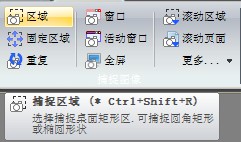
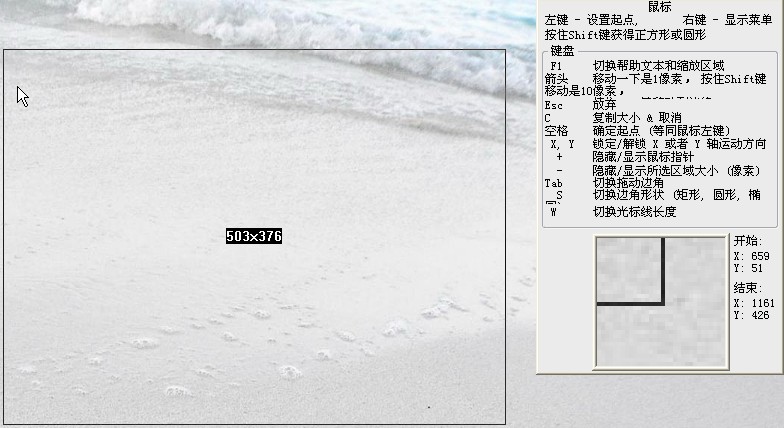

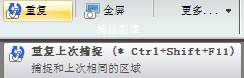
展开阅读全文
︾
标签:区域截图,hypersnap7,连续抓图软件,如何连续截图
读者也访问过这里:用户评论
-
Hypersnap太好用了,我经常要做些宣传文档,截屏工具必不可少,可以同等大小截图,一次多个,超级便利。
-Tina 策划
-
很不错的截图软件,能快速截图,效果又好!帮我节省了很多时间精力!公司明眼人都看得到我的文档报告变得专业、精致多了!
-Judith 写手
-
HyperSnap轻松帮我解决了无法准确截取游戏过场动画和内容的问题,不愧为最优秀的屏幕截图专家!
-Aaron 编辑


 正版行货·质量保证
正版行货·质量保证 便捷支付·闪电发货
便捷支付·闪电发货 售后无忧·服务保障
售后无忧·服务保障